無線LAN接続環境 利用マニュアル
無線LAN内蔵パソコンの接続
Windows 8- ※内蔵無線LANを有効にする為の「オン/オフ」スイッチがパソコン本体についているときは、予め「オン」にしてください。操作方法がご不明なときは、各メーカーの取扱説明書を参照してください。
- ※パソコンによっては、メーカー独自の専用ユーティリティーを使用する場合があります。そのときは、各メーカーの取扱説明書を参照してください。
1.スタートメニュー画面またはデスクトップ画面の右下にカーソルを移動、またはタップします。 |
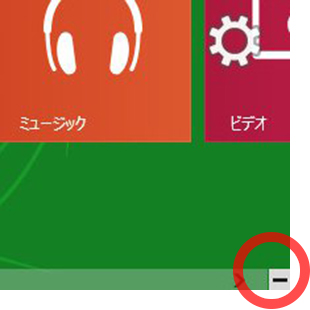 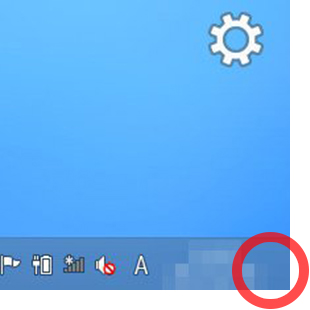 |
|||||||
2.「チャーム」が表示されますので、「設定」をクリック、またはタップします。 |
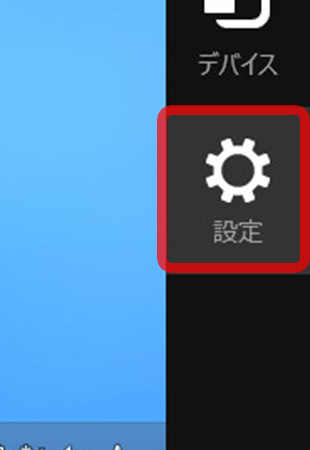 |
|||||||
3.「ワイヤレスネットワーク接続(利用可能)」のアイコンをクリック、またはタップします。 |
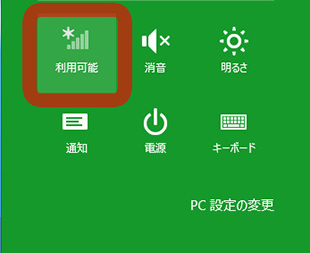 |
|||||||
4.マンション住戸内の無線LANアクセスポイントを選びます。
※「SSID(アクセスポイント名)」が表示されないときは、パソコンの内蔵無線LANがオンになっているかを確認してください。 |
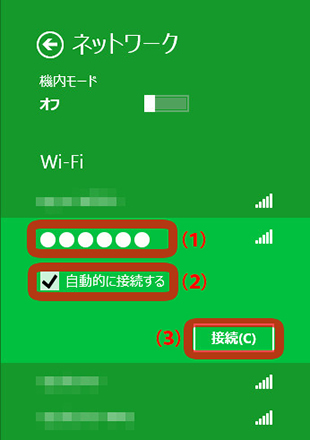 |
|||||||
5.マンション住戸内の無線LANアクセスポイントに貼られているシールに記載の「暗号化キー」を入力します。 ※「PASS」と記載されている場合もあります。
|
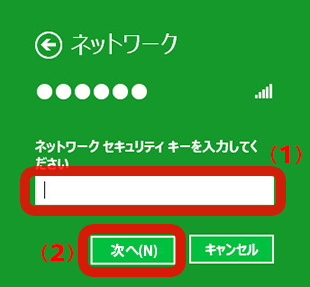 |
|||||||
6.「PCの共有をオンにしてこのネットワークデバイスに接続しますか?」と表示されますので、「いいえ、〜公共の場所・・・」をクリック、またはタップします。 ※マンション住戸内にある無線LANアクセスポイントに接続しているパソコン同士にてファイルの共有などを行う場合は、「はい、〜ホームネットワーク・・・」をクリック、またはタップします。 |
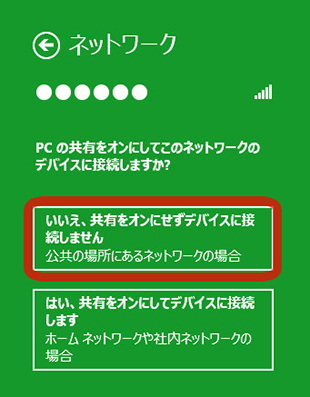 |
|||||||
7.「接続済み」と表示されていることを確認します。 ※ウィルス対策ソフトのメッセージ画面が表示されたときは、アクセスを許可してください。 |
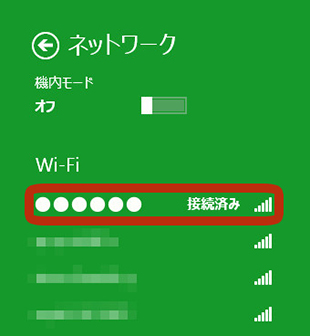 |
|||||||
以上で接続は完了です。 |